Solusi Mengatasi Problem "Undoing Changes Made To Your Computer" Windows 10
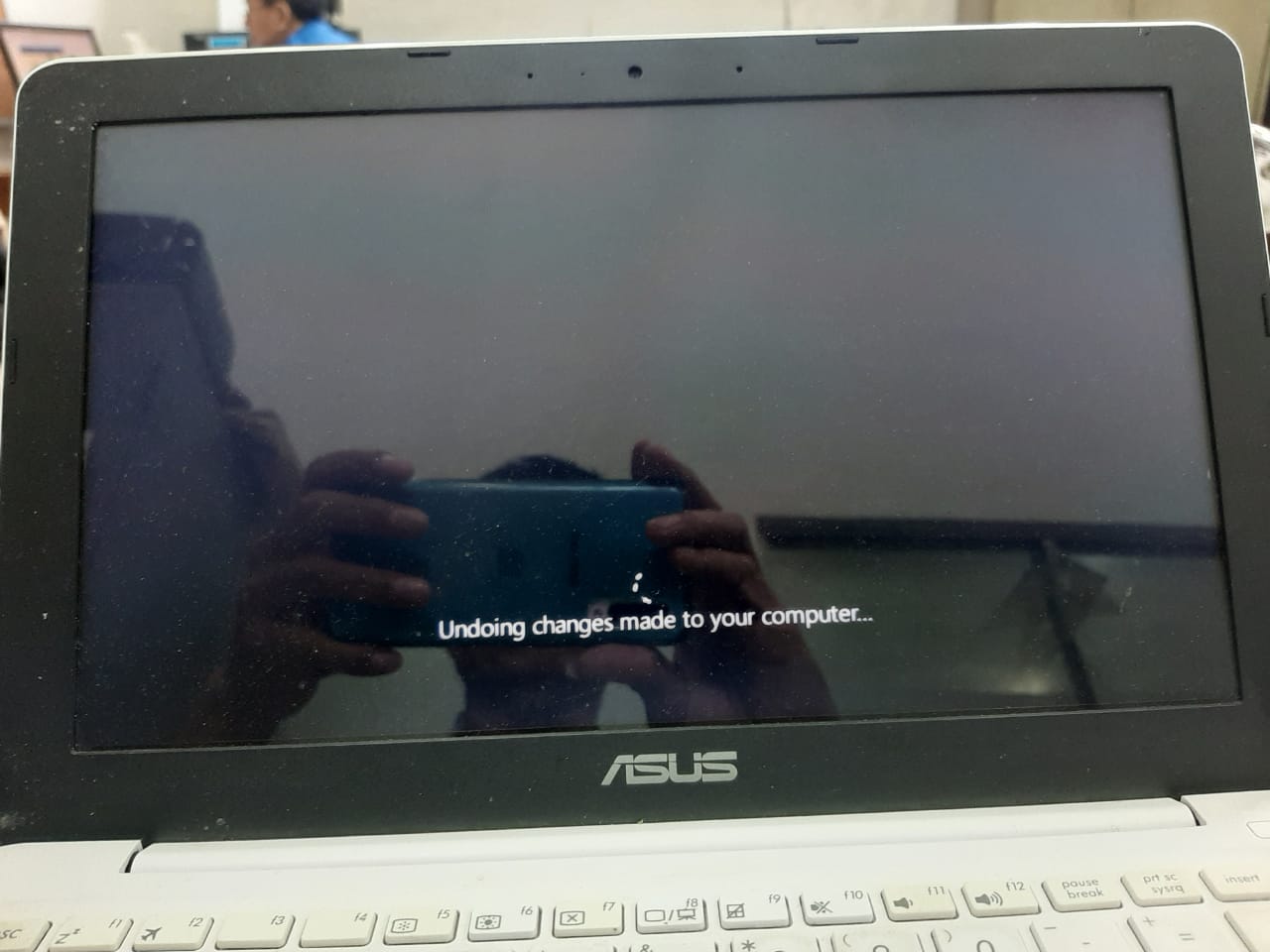
Microsoft menerapkan pengaturan update otomatis secara default di Windows 10. Tujuannya, tidak lain untuk menjaga peforma perangkat lunak, dan meminimalisir celah keamanan serta memperbaiki bugs. Namun, tak jarang update software Windows dianggap cukup menjengkelkan apalagi jika pembaruan terjadi di tengah-tengah pekerjaan. Pasalnya, ketika sistem melakukan update akan muncul notifikasi di layar bertuliskan "Getting Windows ready, Don't turn off your computer".
Instruksi tersebut meminta penguna untuk tidak mematikan perangkat hingga proses updating selesai. Sayangnya, menunggu hingga instalasi pembaruan sempurna membutuhkan waktu cukup lama. Menurut Microsoft, ada 700 juta perangkat berbasis Windows 10 yang mendapat update software pada bulan April 2018. Update tersebut membutuhkan waktu 10 hingga 30 menit agar terinstal sempurna dan sementara itu tidak banyak yang bisa dilakukan selain menunggu.
Mematikan paksa perangkat memang bukan prosedur yang baik. Tapi untuk kasus seperti ini, hal tersebut menjadi satu-satunya pilihan. Ada baiknya untuk mencadangkan data-data penting lebih dulu sebelum melakukan update. Untuk menonaktifkan perangkat Windows, baik itu di desktop, tablet atau laptop, cukup tekan tombol power dan tahan hingga 10 detik. Setelah perangkat benar-benar mati, tunggu beberapa saat dan nyalakan perangkat kembali.
Dan yang terjadi adalah ketika dinyalakan kembali, semuanya kembali berjalan normal dan hanya akan mendapatkan notifikasi ‘We couldn’t finish installing updates’. Namun, setelah beberapa lama lagi pastinya kejadian seperti ini akan terulang lagi.
Solusi Mengatasi Problem "Undoing Changes Made To Your Computer" Windows 10
Biasanya masalah ini terjadi ketika laptop terhubung internet dan sistem sedang update, laptop dipaksa dimatikan.
Langkah apa yang harus kita lakukan jika terjadi seperti di video ini:
- Kadang proses seperti ini memerlukan waktu yang lama
- Untuk menghentikan proses seperti ini, matikan laptop dengan menekan tombol Power beberapa detik
- Lalu nyalakan lagi laptop
- Tekan ESc untuk menampilkan Menu Boot
- Pilih System Recovery dengan menekan Tombol F1
- Pilih Troubleshoot
- Pilih Advanced Options
- Pilih See more Recovery option
- Pilih Startup Settings
- Pilih Restart
- Pilih nomor 4 Enable safe mode/tombol keyboard nomor 4
- Laptop posisi safe mode
- Ketik Services
- Klik Services
- Double Klik Windows Update
- Status Type pilih Disabled
- Klik OK
- Restart Laptop
- Selesai
Untuk lebih jelasnya tonton video tutorialnya disini
